Photoshop设计制作【旺财】艺术字效果,效果如图,该怎么设计这款字体呢?下面我们就来看看详细的教程。

Adobe Photoshop CC 2019 20.0 简体中文安装版 32/64位
- 类型:图像处理
- 大小:1.73GB
- 语言:简体中文
- 时间:2019-12-04

在工具栏中使用【文本】输入文字“旺财”并且修改字体调整文本的大小,然后在颜色面板中设置填充颜色,具体如图示。

参考文字“旺”的形状,在左侧的【工具栏】中我们找到【形状】工具创建【矩形】并且在面板中设置是【描边】的颜色/粗细。

继续参考文字“旺”的形状,使用【钢笔工具】绘制直线“形状路径”并进行【复制】将文字内容进行拼接出来,具体如图示。

参考文字“财”的形状,使用【钢笔工具】绘制直线“形状路径”并进行【复制】将文字内容进行拼接出来,具体如图示。

选择创建好的“文字”路径,在工具栏中打开【路径】面板,设置【粗细】的数值并且将边角/端点设置【圆角】。
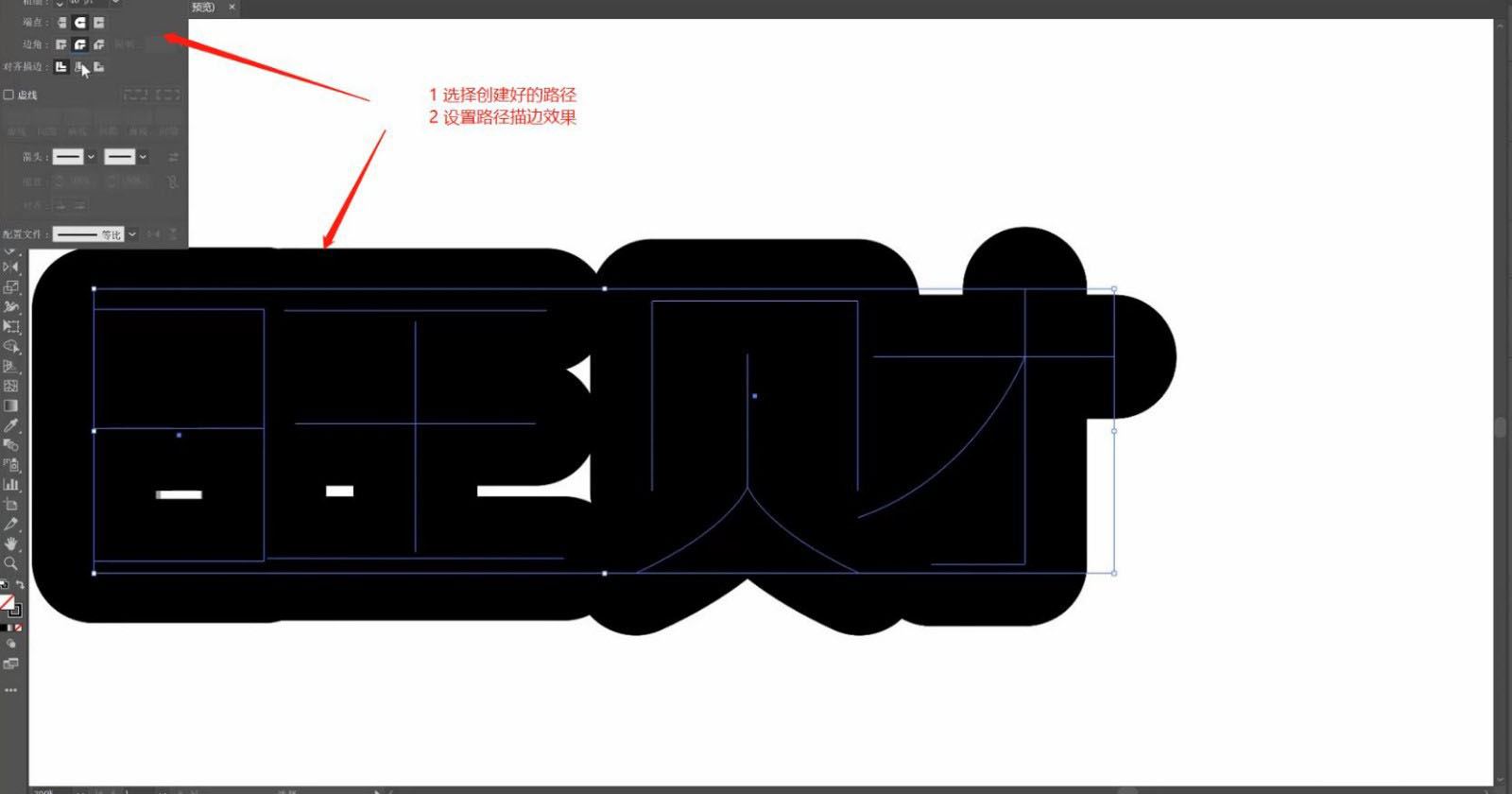
选择创建好的文字路径,选择“锚点”进行【复制】,操作完成后设置路径的【描边颜色:白色】,具体如图示。
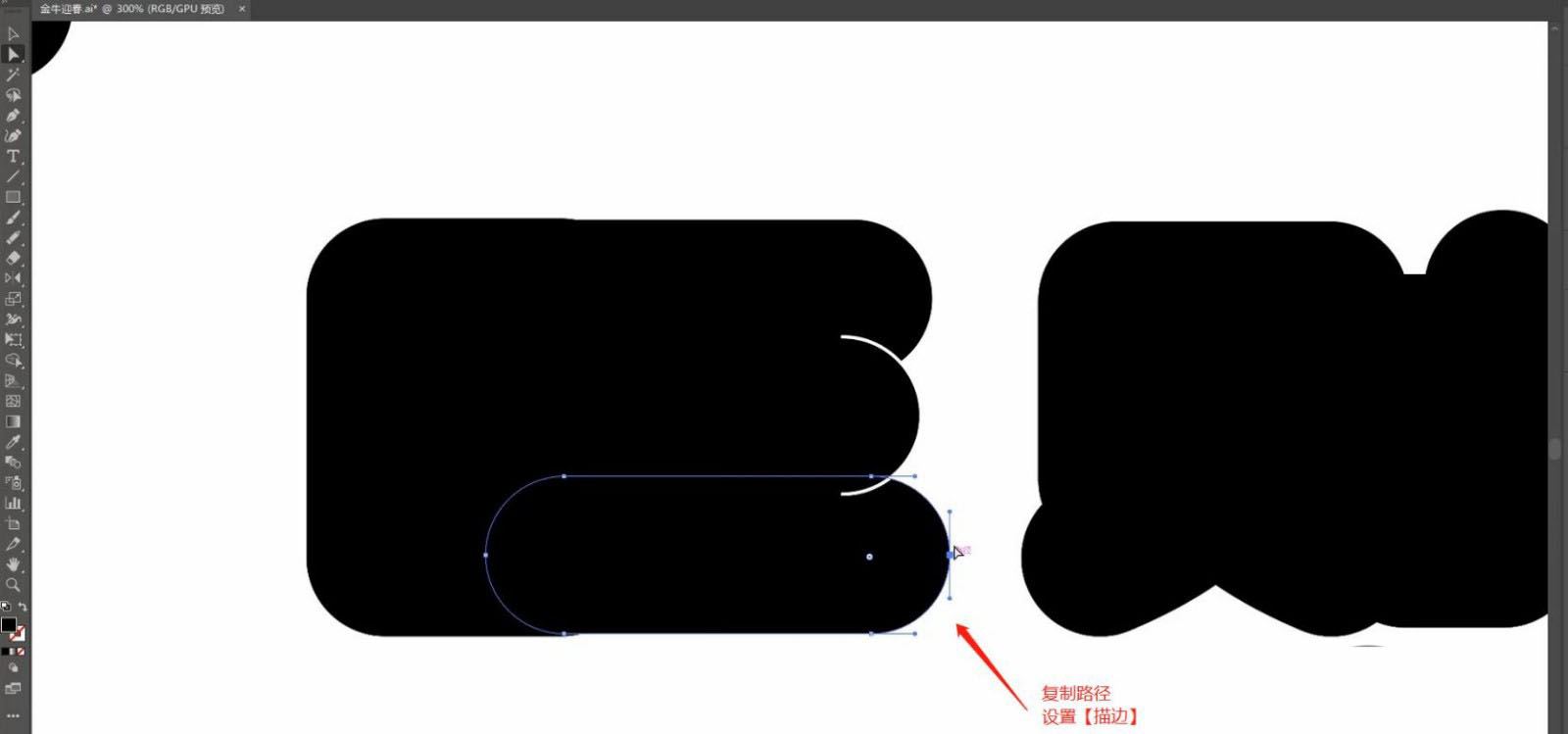
左侧的【工具栏】中我们找到【形状】工具,创建【椭圆】,使用【直接选择】工具【快捷键:A】对结构进行【删减】的操作,具体如图示。
上一页
12 下一页 阅读全文
12 下一页 阅读全文
注意事项:
1、文稿PPT,仅供学习参考,请在下载后24小时删除。
2、如果资源涉及你的合法权益,第一时间删除。
3、联系方式:sovks@126.com
115PPT网 » ps怎么设计中国风的艺术字体? Photoshop画旺财艺术字的技巧
1、文稿PPT,仅供学习参考,请在下载后24小时删除。
2、如果资源涉及你的合法权益,第一时间删除。
3、联系方式:sovks@126.com
115PPT网 » ps怎么设计中国风的艺术字体? Photoshop画旺财艺术字的技巧




